Справді швидкий спосіб віддаленого підключення до LinuxПК без клопоту - це Teamviewer. Це популярний інструмент серед ІТ-фахівців. Що стосується програмного забезпечення, то важко перемогти. Тим більше, що цей інструмент пропонує не лише швидкий і простий спосіб віддаленого доступу до ПК, але також дозволяє дуже просто спілкуватися з людиною на іншому кінці, обмінюватися файлами вперед і назад і навіть зберігати з’єднання з ПК на потім. Ось як використовувати TeamViewer в Linux.
СПОЙЛЕР ПОПЕРЕДЖЕННЯ: Прокрутіть униз і перегляньте відео-посібник в кінці цієї статті.
Встановлення Teamviewer в Linux
Що стосується встановлення Teamviewer в Linux,жоден розподіл не однаковий. Загалом компанія має велику підтримку користувачів Linux, проте деякі дистрибутиви отримують більше любові, ніж інші. Ось як інструмент працює на вашому ПК з Linux.
Ubuntu та Debian
На жаль, немає PPA або сховищ Debianякі містять інструмент TeamViewer. Це пов’язано з тим, що TeamViewer є власною програмою, і розповсюджувати програмне забезпечення незаконно. Крім того, він не є відкритим кодом, а це означає, що технічні працівники операційної системи не хотіли б цього робити. На щастя, користувачі можуть встановити програмне забезпечення за допомогою пакету файлів Debian.

Щоб розпочати процес встановлення, перейдіть на офіційний веб-сайт та виберіть кнопку завантаження під «Ubuntu, Debian». Після завершення завантаження відкрийте вікно терміналу та скористайтеся CD команда для переходу до оболонки Bash до папки «Завантаження» на вашому ПК.
cd ~/Downloads
Потрапивши туди, використовуйте дпкг інструмент для встановлення програмного забезпечення.
Примітка: Якщо ви використовуєте Debian, переконайтеся, що користувач має доступ до нього судо. Якщо ні, зробіть так. Крім того, виконайте цей процес, використовуючи root (su) замість команди sudo.
sudo dpkg -i teamviewer*.deb
Під час встановлення цього програмного забезпечення можуть виникати деякі проблеми. Teamviewer може сказати, що деякі залежності не задоволені. Швидкий спосіб виправити це:
Ubuntu та поточний Debian
sudo apt install -f
Старий Дебіан
sudo apt-get install -f
Arch Linux
З очевидних юридичних причин Arch Linux цього не робитьрозподілити Teamviewer. Як результат, користувачі повинні встановити програмне забезпечення через AUR. Для цього спочатку відкрийте термінал і встановіть необхідні залежності для складання Teamviewer.
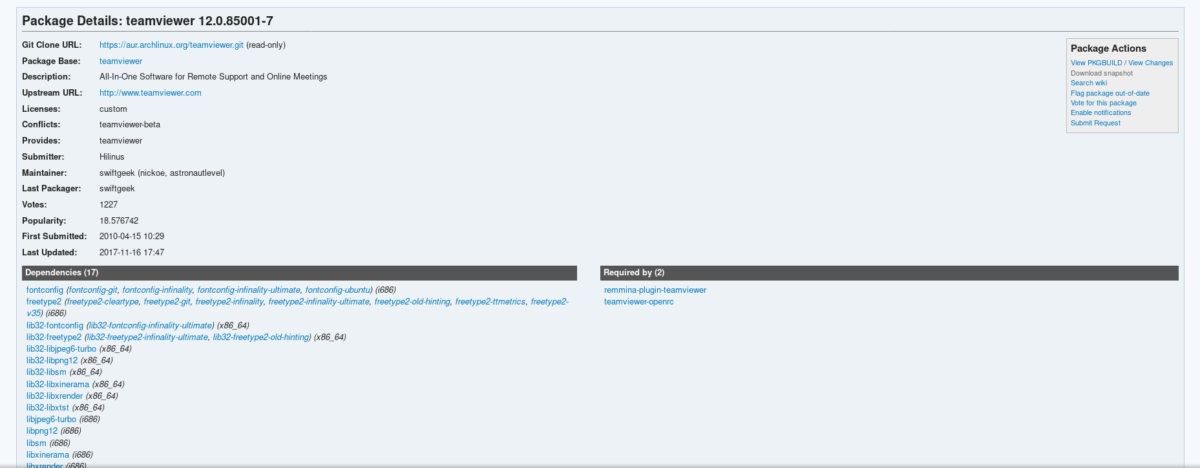
Примітка: у вас повинен бути ввімкнено сховище з кількома лібрами /etc/pacman.conf файл, або Teamviewer не створить правильно.
sudo pacman -S lib32-libpng12 lib32-dbus lib32-libxinerama lib32-libjpeg6-turbo lib32-libxtst
Із встановленими залежностями настав часпочати процес будівництва. Для початку перейдіть на сторінку Teamviewer AUR і натисніть «завантажити знімок». Коли завантаження завершено, скористайтеся командою CD, щоб перейти до папки "Завантаження".
cd ~/Downloads
Всередині завантаження витягніть файл знімка AUR Teamviewer.
tar -xvzf teamviewer.tar.gz
Введіть папку витягнутого архіву знімків за допомогою команди CD.
cd teamviewer
Нарешті, складіть пакет Arch із командою makepkg.
makepkg
Коли makepkg завершує встановлення пакета за допомогою менеджера пакунків Pacman.
sudo pacman -U teamviewer-*.pkg.tar.xz
Обов’язково ввімкніть сервіс teamviewer через systemd перед використанням програмного забезпечення:
sudo systemctl enable teamviewerd sudo systemctl start teamviewerd
Fedora та OpenSUSE
Користувачам Fedora та OpenSUSE пощастило, як обомЦі операційні системи офіційно підтримуються (через завантажуваний бінарний файл) Teamviewer. Щоб встановити програмне забезпечення у вашу систему, перейдіть на офіційну сторінку та натисніть зелену кнопку завантаження у розділі "RedHat, CentOS, Fedora, SUSE".
Інструкції Fedora
Спочатку скористайтеся CD команду в терміналі для переходу до папки "Завантаження".
cd ~/Downloads
Далі скористайтеся dnf пакетний інструмент для встановлення програмного забезпечення.
sudo dnf install teamviewer_*.i686.rpm
Інструкції OpenSUSE
Використовуйте CD перейти до папки "Завантаження" на вашому ПК.
cd ~/Downloads
Потім скористайтеся блискавка пакетний інструмент для встановлення програмного забезпечення на комп'ютер.
sudo zypper install teamviewer_*.i686.rpm
Загальні інструкції для Linux
Навіть незважаючи на те, що Teamviewer ще не зробиввстановлюючи бінарний файл для кожної дистрибуції Linux, коли-небудь зроблений, вони все ще знайшли спосіб дозволити всім використовувати свій продукт. Якщо ви не використовуєте основний дистрибутив Linux, все, що вам потрібно зробити, - це завантажити вихідний файл. Компіляція не потрібна. Замість цього просто завантажте файл архіву tar.gz, витягніть його та запустіть бінарний файл всередині нього!
Щоб завантажити, перейдіть на офіційну сторінку та знайдіть "Інші системи (офіційно не підтримуються)".
Витягніть його та не знаєте, чому це не працює? Відкрийте термінал і запустіть:
tv-setup checklibs
Використання Teamviewer в Linux
Підключення через Teamviewer дуже легко навіть у Linux. Для початку відкрийте додаток на своєму ПК. Потім попросіть ідентифікатора партнера та пароль у людини, до якої ви збираєтесь зв’язатися.
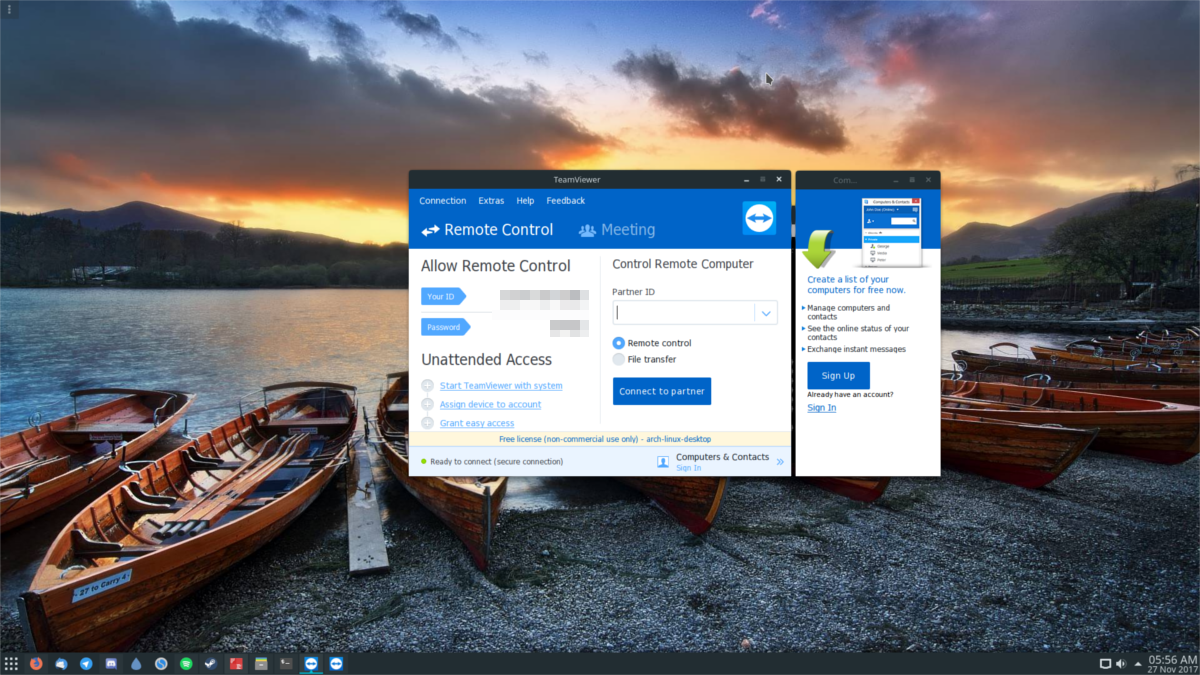
Щойно ви отримаєте їх, введіть ідентифікатор партнера втекстове вікно. Це призведе до появи вікна із запитом "пароль". Введіть пароль, наданий вам. Звідси ви увійдете у віддалений комп'ютер і матимете повний контроль.
Звідси все дуже прямо вперед. Використовуйте мишу для навігації по віддаленому комп'ютеру. Крім того, натисніть «аудіо / відео», щоб поспілкуватися з людиною на іншому кінці. Якщо ви хочете, щоб хтось інший підключився до вас, просто поділіться ідентифікатором партнера та паролем.
Інструменти для клієнтів / хостів Teamviewer доступні для завантаження на інших платформах, крім Linux. В основному: Android, Windows, Mac, iOS та інші.













Коментарі